Naučite kako stvoriti stablo odlučivanja u Wordu
Stabla odluka izvrstan su način da svoje emocije ostavite po strani pri donošenju kritičnih odluka. Korištenjem stabala odluka možete se usredotočiti na ključne odluke i mogućnosti s kojima ćete se susresti. Također, uz stabla odlučivanja možete se usredotočiti na podatke u svojoj odluci da donesete mudre izbore za svoju organizaciju ili posao. Štoviše, postoji mnogo aplikacija i softvera koje možete koristiti za stvaranje stabla odlučivanja. A s Microsoft Wordom možete lako napraviti stablo odluka. Stoga, ako želite saznati više pojedinosti o tome kako napraviti stablo odluke u Wordu, onda pročitajte ovaj članak do kraja.
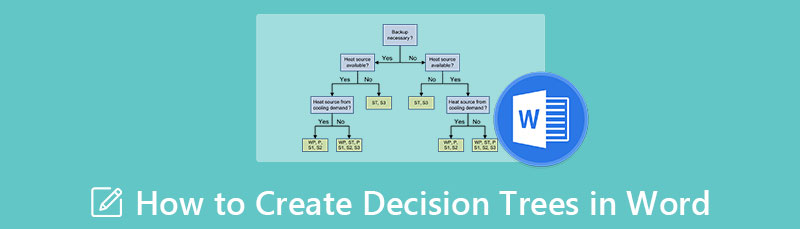
- Dio 1. Koraci kako napraviti stablo odlučivanja u Wordu
- Dio 2. Prednosti i mane korištenja Worda za izradu stabla odlučivanja
- Dio 3. Najbolja alternativa Wordu za crtanje stabla odlučivanja
- Dio 4. Često postavljana pitanja o tome kako stvoriti stablo odlučivanja u Wordu
Dio 1. Koraci kako napraviti stablo odlučivanja u Wordu
Microsoft Word je najpopularniji komercijalni program za obradu teksta koji Microsoft razvija. Prvobitno je pokrenut 1983. godine, a od tada je postao popularna aplikacija za obradu teksta i mnogo je puta revidiran kako bi se poboljšala njegova usluga. Pomoću programa Microsoft Word možete profesionalno upisivati dokumente. Ali mnogi korisnici ne znaju da s Microsoft Wordom također možete izraditi stabla odluka koja možete koristiti na dokumentima koje izradite. Stoga ćemo u ovom dijelu pokazati kako izgraditi stablo odlučivanja u Wordu. Imajte na umu da s Microsoft Wordom možete stvoriti stablo odlučivanja na dvije metode. Možete koristiti SmartArt ili biblioteku oblika. Oba ova dva načina su učinkovita i odlična za izradu stabla odlučivanja. U nastavku ćemo vas naučiti kako koristiti ove dvije metode za izradu stabla odlučivanja u Wordu.
Koraci za izradu stabla odlučivanja u programu Microsoft Word pomoću grafike SmartArt
Ako Microsoft Word još nije instaliran na vašem računalu, preuzmite ga i instalirajte te odmah pokrenite aplikaciju. Nakon pokretanja idite na Umetni > Ilustracije > SmartArt. Otvorit će se skočni prozor.
Zatim idite na Hijerarhija i odaberite dijagram koji želite koristiti kao stablo odlučivanja. Klik u redu za korištenje grafikona koji ste odabrali.
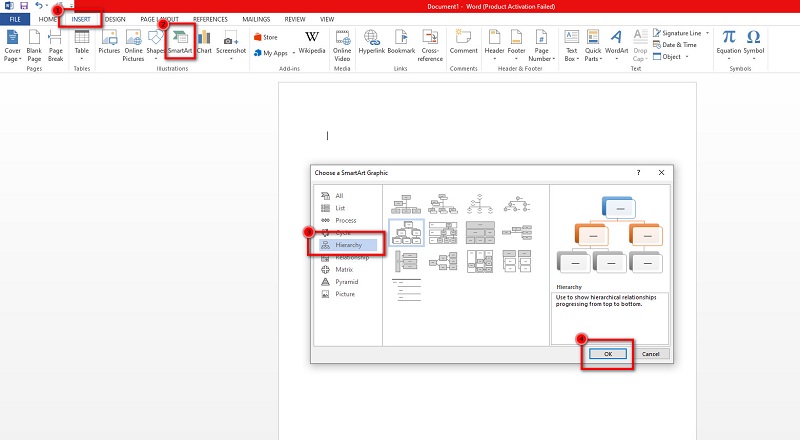
Zatim dvaput kliknite Tekst za unos teksta koji trebate umetnuti. Također možete koristiti okno za tekst da biste stavili tekst na oblike.
Da biste dodali više grana u svoje stablo odluka kako bi ono bilo veće, kliknite Dodajte oblike na Grafika ploča. Također možete promijeniti ili modificirati boju oblika kako bi vaše stablo odluka bilo profesionalnije izrađeno.
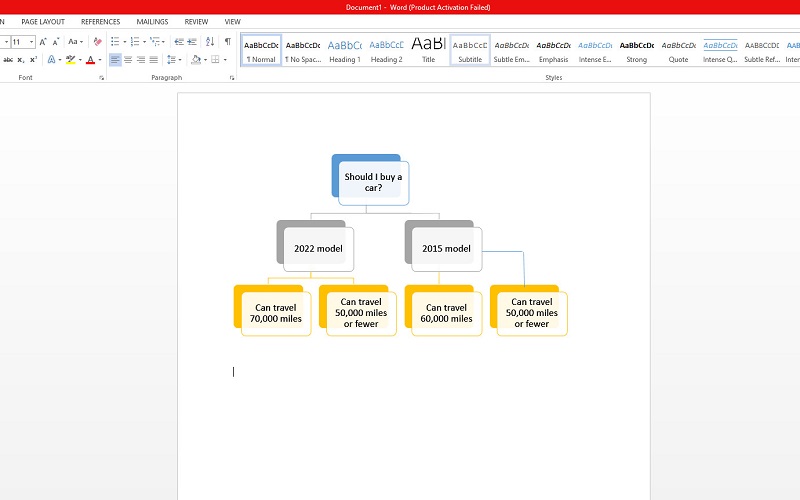
A zatim spremite svoj projekt nakon što napravite svoje stablo odluka. Da biste spremili proračunsku tablicu, idite na Datoteka i kliknite Uštedjeti.
Koraci kako nacrtati stablo odlučivanja u Wordu pomoću biblioteke Shape
Otvorite Microsoft Word na radnoj površini i idite na Umetni > Ilustracije > Oblici. Zatim ćete vidjeti padajući izbornik koji će vas pitati.
A zatim upotrijebite biblioteka oblika za dodavanje oblika za početak vašeg stabla odlučivanja. Započnite s glavnom temom i dodajte grane svom stablu odlučivanja. Možete koristiti segment linije za povezivanje komponenti s glavnom temom.
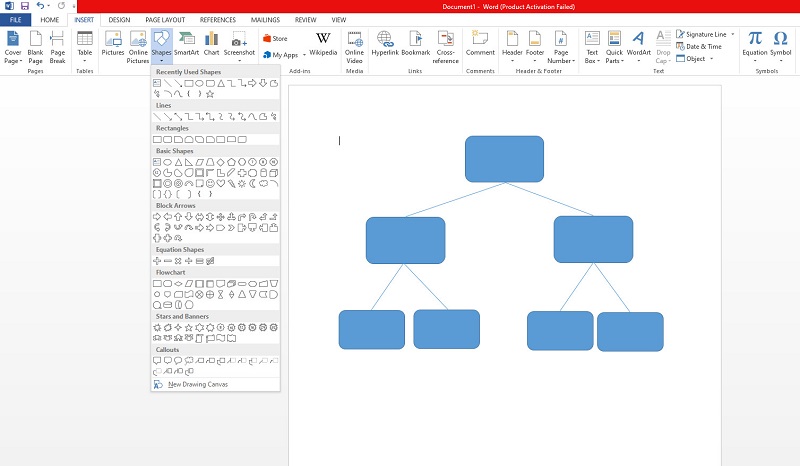
Sada idite na karticu Umetanje kako biste dodali tekst u oblike i kliknite Oblici. I na padajućem popisu oblika odaberite Tekstni okvir opcija. Također možete modificirati oblike kako biste ih razlikovali jedan od drugoga.
Na kraju, spremite svoj rezultat klikom na Datoteka > Spremi dugme. Odaberite mjesto svog stabla odlučivanja, a zatim voila! Sada imate stablo odlučivanja koje možete podijeliti ili poslati svojim prijateljima ili kolegama.
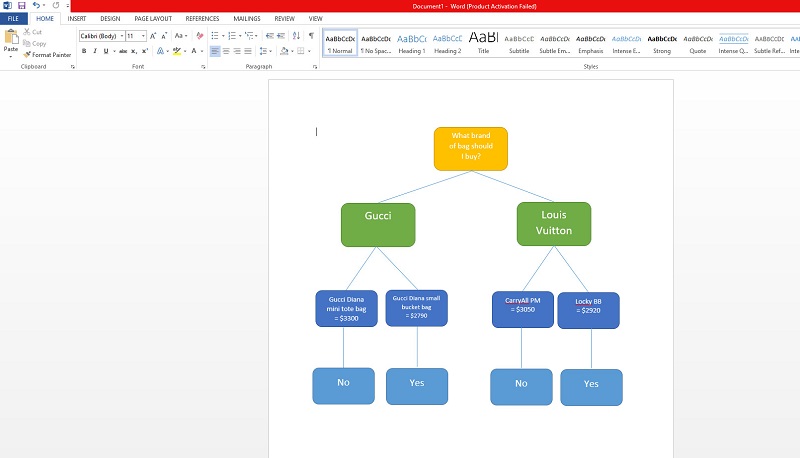
Dio 2. Prednosti i mane korištenja Worda za izradu stabla odlučivanja
Microsoft Word je doista izvrsna aplikacija. To nije samo softver za izradu dokumenata. Tko bi mogao zamisliti da s ovom aplikacijom možete stvarati dijagrame poput stabla odlučivanja. Međutim, kao i drugi alati, Microsoft Word također ima niz nedostataka koje morate uzeti u obzir. U nastavku pročitajte prednosti i nedostatke korištenja Microsoft Worda za izradu stabla odlučivanja.
PREDNOSTI
- S Microsoft Wordom možete jednostavno stvoriti stablo odlučivanja.
- Ima funkcije jednostavne za navigaciju.
- Možete prilagoditi boju i veličinu oblika koje uključujete.
- Možete jednostavno dodati tekst u oblike.
- Možete uvesti slike na svoje stablo odlučivanja.
- Ima jednostavan postupak izvoza.
- Sigurno je i besplatno za preuzimanje.
PROTIV
- Izvorno nije bila aplikacija za izradu dijagrama.
- Ima nekoliko značajki uređivanja za izradu dijagrama.
- Pomoću ove aplikacije možete napraviti samo jednostavne dijagrame stabla odlučivanja.
Dio 3. Najbolja alternativa Wordu za crtanje stabla odlučivanja
Budući da Microsoft Word izvorno nije aplikacija za izradu dijagrama, mnogi ljudi traže alate za izradu dijagrama. Također, ljudi se ne prilagođavaju korištenju Microsoft Worda za izradu stabla odluka jer mu nedostaju značajke za izradu stabla. Dakle, možete koristiti ovu alternativu koju ćemo pokazati u nastavku.
MindOnMap je aplikacija za izradu dijagrama koja vam omogućuje stvaranje stabla odlučivanja. Siguran je za korištenje i možete ga koristiti besplatno. Možete upotrijebiti kartu stabla ili pravu kartu da napravite svoje stablo odluka. MindOnMap je user-friendly aplikacija jer ima intuitivno korisničko sučelje. Štoviše, možete dodati ikone, naljepnice, slike i poveznice na svoje stablo odlučivanja ako želite da izgleda profesionalno. Također, možete jednostavno izvesti svoj izlaz u različitim formatima, kao što su PNG, JPG, JPEG, PDF, SVG i DOC. Nadalje, MindoOnMap ima značajku automatskog spremanja; pa ako slučajno zatvorite aplikaciju, uvijek možete nastaviti s radom bez ponovnog pokretanja izrade.
Kako napraviti stablo odluka koristeći MindOnMap
Pretražite u svom pregledniku MindOnMap u vašem okviru za pretraživanje. Zatim će aplikacija zahtijevati da se prijavite ili prijavite na svoj račun. A zatim kliknite Stvorite na mreži za početak izrade stabla odlučivanja.
Sigurno preuzimanje
Sigurno preuzimanje
Zatim označite Novi gumb i odaberite Dijagram toka mogućnost izrade stabla odlučivanja.
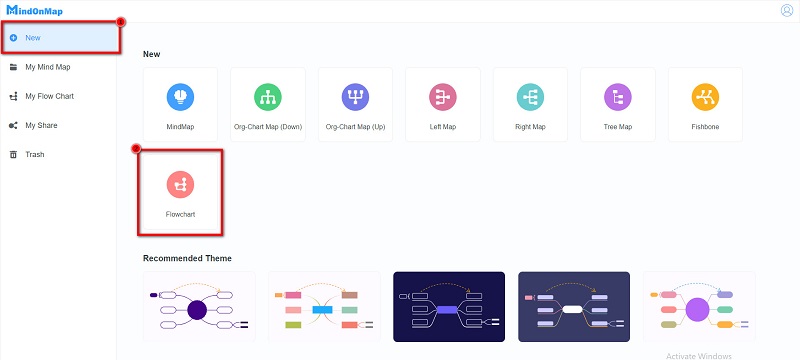
Na sljedećem sučelju vidjet ćete oblike koje možete koristiti za stvaranje stabla odlučivanja. Odaberite pravokutnik oblik za stvaranje glavne teme. Zatim odaberite liniju na ploči oblika da biste stvorili grane.
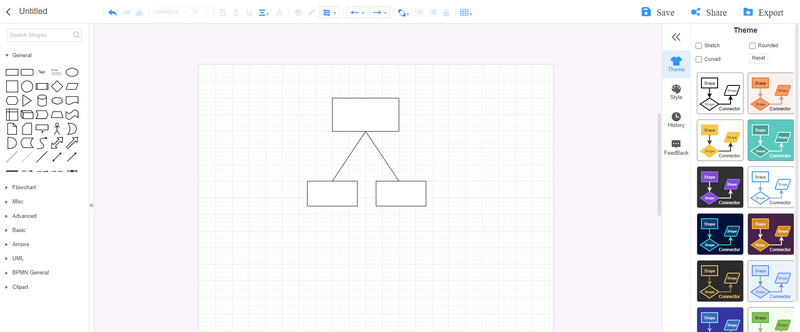
Dvaput kliknite na čvor da biste dodali tekstove na čvorove, a zatim upišite tekst koji trebate unijeti.
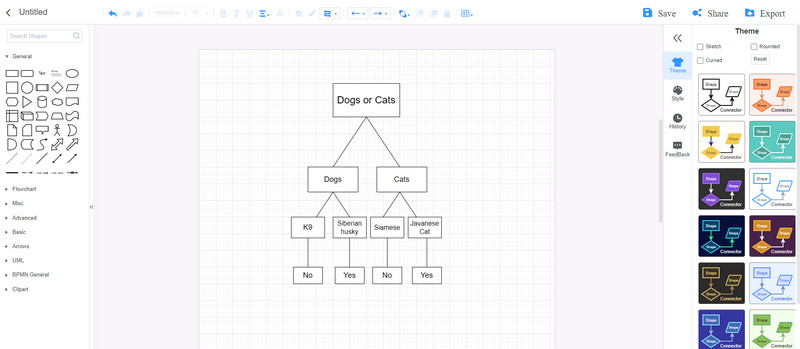
MindOnMap vam omogućuje da radite sa svojim timom kada koristite njihovu aplikaciju. Kliknite na Udio gumb, zatim kopirajte vezu kako biste svoju odluku podijelili sa svojim timom. Sada možete raditi s njima, s stablo odlučivanja izrađujete.
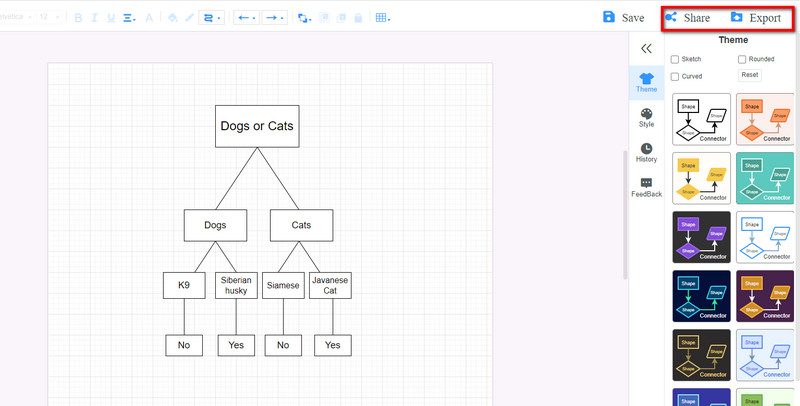
Ali ako želite spremiti svoj rezultat, kliknite Izvoz i odaberite format koji želite.
Dio 4. Često postavljana pitanja o tome kako napraviti stablo odlučivanja u Wordu
Mogu li koristiti predložak stabla odlučivanja u Wordu?
Ne, nema ih predloške stabla odlučivanja u programu Microsoft Word. Međutim, ako koristite SmartArt grafiku iz Hijerarhijskog predloška, želite napraviti stablo odluke.
Mogu li izraditi dijagrame toka u Wordu?
Da. Možete koristiti ploču Shapes ili SmartArt grafiku s kartice Insert. U SmartArt grafici pronaći ćete mnoštvo grafičkih opcija koje možete koristiti za dijagrame toka.
Koja je važnost stabla odlučivanja?
Sa stablima odlučivanja možete procijeniti moguće ishode ili izbore koje morate uzeti u obzir pri odabiru određene opcije ili mogućnosti. Također vam omogućuje rukovanje kontinuiranim i kategoričkim varijablama.
Zaključak
Sada kada je odgovoreno na vaš upit o tome kako napraviti stablo odlučivanja u Wordu, možete učiniti gore navedene korake. Doista je lako napraviti stablo odluke u Wordu. Međutim, kao što je gore objašnjeno, to izvorno nije bila aplikacija za izradu dijagrama. Stoga, ako više volite koristiti alat koji ima mnogo značajki u stvaranju stabla odlučivanja, a u početku je bio aplikacija za izradu dijagrama, koristite MindOnMap sada.


Izradite svoju mentalnu mapu kako želite








